参考视频教程: https://www.bilibili.com/video/BV13a411q753?p=134
1.Tomcat下载安装
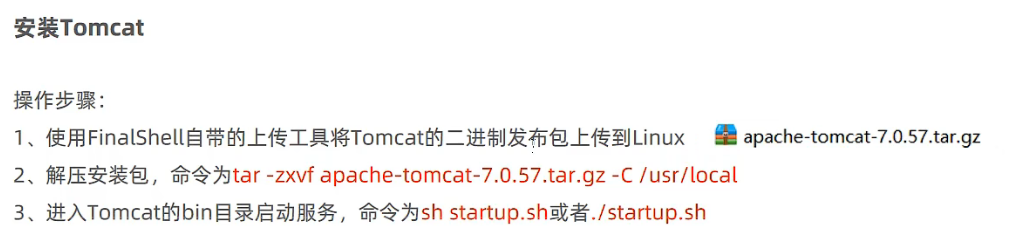
操作步骤:
这里提供3种下载方法
1.1 tomcat下载 以apache-tomcat-8.5.84.tar.gz为例
1.1官网下载然后上传到linux系统中
地址: https://tomcat.apache.org/download-80.cgi

1.2 wget命令下载Tomcat(推荐)
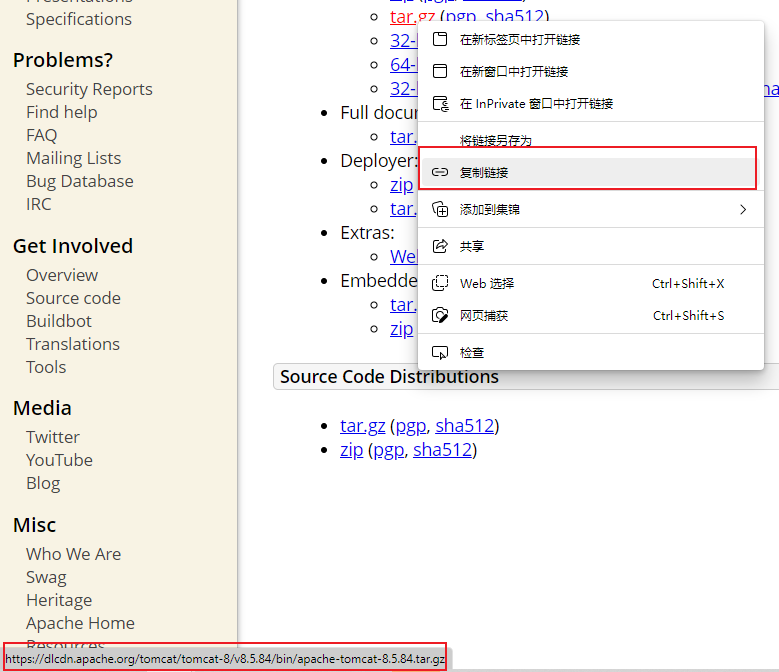
wget https://dlcdn.apache.org/tomcat/tomcat-8/v8.5.84/bin/apache-tomcat-8.5.84.tar.gz
1.2.1 可能出现的问题1:-bash: wget: 未找到命令
(说明我们还没有安装wget命令 安装即可)

解决方案:
yum -y install wget
查看是否成功安装wget
rpm -qa | grep "wget"
如下所示表示成功安装

1.2.2 可能出现的问题2:颁发的证书已经过期。
错误: 无法验证 dlcdn.apache.org 的由 “/C=US/O=Let’s Encrypt/CN=R3” 颁发的证书:
颁发的证书已经过期。
要以不安全的方式连接至 dlcdn.apache.org,使用“–no-check-certificate”。

解决方案:
yum install -y ca-certificates
解决问题后再次执行:
wget https://dlcdn.apache.org/tomcat/tomcat-8/v8.5.84/bin/apache-tomcat-8.5.84.tar.gz
成功下载到当前目录

1.3 百度云下载
链接:https://pan.baidu.com/s/1wmQ7FxasMkiSc9jjwMfItQ
提取码:2022
2. 解压安装包
解压安装包在/urs/local目录下面面(可以自定义)
tar -zxvf apache-tomcat-8.5.84.tar.gz -C /usr/local
3. 启动tomcat服务
进入Tomcat的bin目录下面执行(/usr/local/apache-tomcat-8.5.84/bin)
cd /usr/local/apache-tomcat-8.5.84/bin/
启动服务
sh startup.sh
或者
./startup.sh
如下图所示表示成功启动:

4. 验证服务是否启动成功:
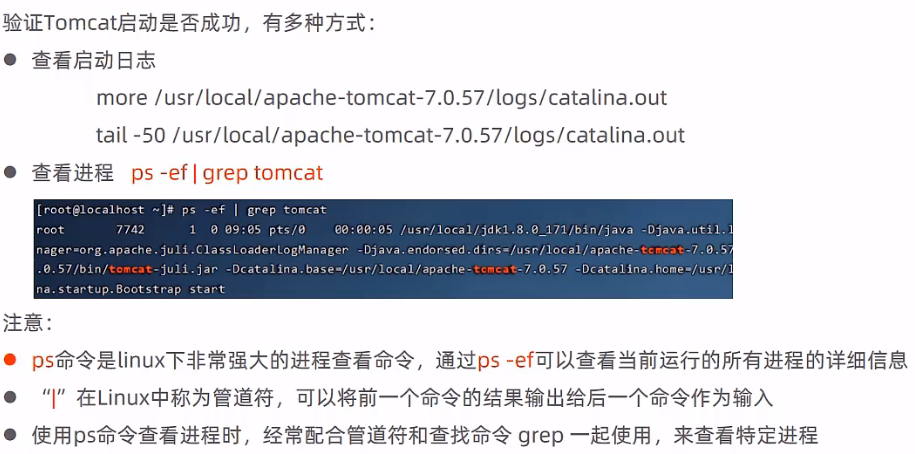
4.1 查看启动日志
more /usr/local/apache-tomcat-8.5.84/logs/catalina.out
或者
tail -50 /usr/local/apache-tomcat-8.5.84/logs/catalina.out
如下图所示说明tomcat启动成功

4.2 查看进程
ps -ef | grep tomcat
如下图所示说明tomcat启动成功

5. 外部主机访问Tomcat
5.1 查看当前主机的ip 地址
ip addr
例如我的是: http://192.168.150.128:8080/

5.2 window中访问linux主机中的tomcat
http://192.168.150.128:8080/
一般操作会如下所示: (这是因为linux主机默认开启了防火墙)

5.3 解决方法
5.3.1 方法一: 开启8080端口(推荐)
firewall-cmd --zone=public --add-port=8080/tcp --permanent
使其立即生效
firewall-cmd --reload
5.3.2 方法二: 关闭防火墙
systemctl disable firewalld
如下所示表示成功访问

6. 停止tomcat服务
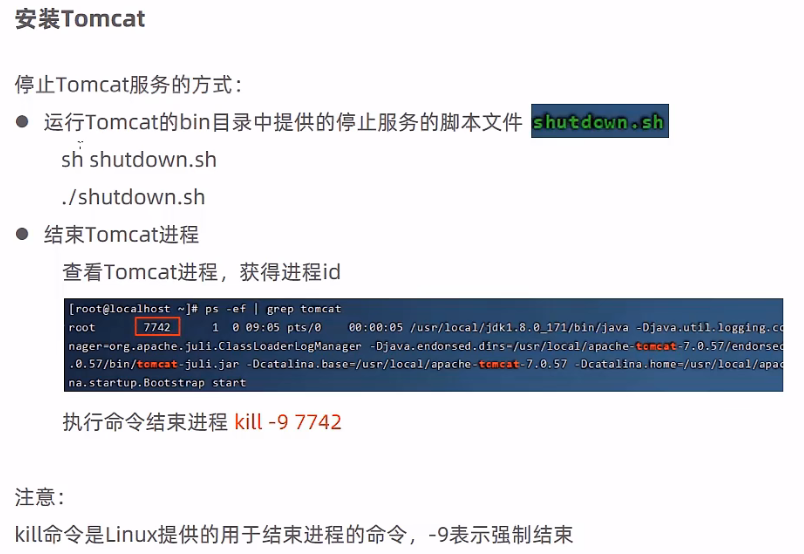
6.1 运行脚本文件结束服务(推荐使用)
下面命令需要在tomcat的bin目录下执行(/usr/local/apache-tomcat-8.5.84/bin)
sh shutdown.sh
或者
./shutdown.sh
6.2 杀死进程结束服务
查看tomcat进程
ps -ef | grep tomcat
进程号: 98896

kill -9 98896
检查已经杀死

7. linux中防火墙相关操作
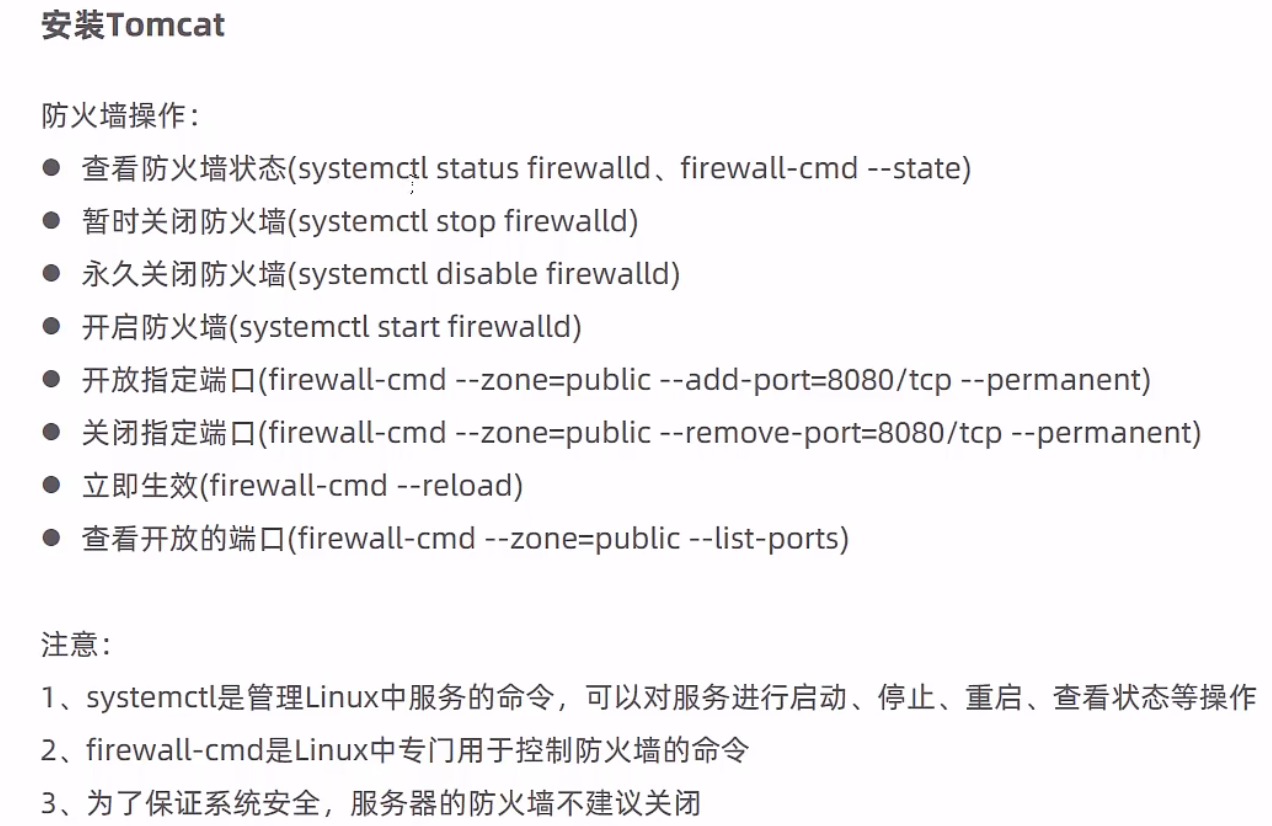
7.1 查看防火墙状态
systemctl status firewalld
如下所示表示防火墙是运行状态,
8080, 3306, 6379表示我开放了这个端口给外部访问

或者
firewall-cmd --state

7.2 暂时关闭防火墙(重启服务器防火墙会重新开启)
systemctl stop firewalld
7.3 永久关闭防火墙(重启服务器防火墙不会重新开启)
systemctl disable firewalld
7.4 开启防火墙
systemctl start firewalld
7.5 开放指定端口(注意执行命令之后reload使其生效才行)
开放 8080端口
firewall-cmd --zone=public --add-port=8080/tcp --permanent
开放 3306 端口
firewall-cmd --zone=public --add-port=3306/tcp --permanent
开放 6379 端口
firewall-cmd --zone=public --add-port=6379/tcp --permanent
使其立即生效
firewall-cmd --reload
7.6 关闭指定端口(注意执行命令reload之后使其生效才行)
关闭 8080端口
firewall-cmd --zone=public --remove-port=8080/tcp --permanent
关闭 3306 端口
firewall-cmd --zone=public --remove-port=3306/tcp --permanent
关闭 6379 端口
firewall-cmd --zone=public --remove-port=6379/tcp --permanent
使其立即生效
firewall-cmd --reload
7.7 查看当前开放的端口
firewall-cmd --zone=public --list-ports
8. 其他下载操作
Linux JDK下载&安装:https://blog.csdn.net/qq_45056135/article/details/128160571
Linux Tomcat下载: https://blog.csdn.net/qq_45056135/article/details/128161856
Linux MySQL下载&安装:https://blog.csdn.net/qq_45056135/article/details/128171450
Linux/Windows Redis的下载&安装: https://blog.csdn.net/qq_45056135/article/details/128173321
























 587
587

 被折叠的 条评论
为什么被折叠?
被折叠的 条评论
为什么被折叠?








